"Conecte Asus Rog Ally a TV o monitor: Guía fácil"
El aliado ROG hizo olas en 2023 como una alternativa impresionante a la cubierta de vapor, principalmente debido a su sistema operativo Windows, que otorga acceso a una gama más amplia de juegos. El posterior lanzamiento del Rog Ally X el año pasado mejoró aún más su atractivo, con un mejor diseño y un diseño más ergonómico con enfriamiento mejorado. Si bien el encanto principal del dispositivo radica en su portabilidad, la flexibilidad para conectarlo a una pantalla más grande para una experiencia de juego más inmersiva es una ventaja significativa. Ambas versiones del aliado de ROG admiten la conexión a pantallas externas, lo que le permite disfrutar de sus juegos en un televisor o monitor de juegos. Sumérgete en nuestra guía integral a continuación para aprender a conectar su aliado ROG a un televisor o monitor, completo con instrucciones y recomendaciones paso a paso.
Cómo conectarse con un adaptador
Conectar su aliado ROG a un televisor o monitor se puede lograr a través de varios métodos, con un adaptador una solución compacta y directa. Las opciones van desde un pequeño adaptador de estilo dongle y cables directos hasta el muelle oficial del cargador de juegos ROG. Esto es lo que necesitarás:
Lo que necesitarás

ASUS ROG 65W Dock Charger
0Supports HDMI 2.0 con USB Tipo-A y USB Type-C para ROG Ally. Véalo en Best Buy Asus ha optimizado el proceso de conectar el aliado de ROG a un televisor. La opción de adaptador más eficiente es el Dock Oficial de Rog Gaming Charger, que también sirve como cargador. Simplemente necesitará un cable USB-C y HDMI para comenzar. Además, el muelle presenta un puerto USB-A, perfecto para conectar periféricos como un mouse o teclado.
Para una solución de terceros, considere un adaptador USB-C a HDMI, que puede enchufar directamente al puerto USB-C de ROG Ally. Conecte un cable HDMI desde el adaptador a su televisor o monitor. Alternativamente, un cable USB-C a HDMI ofrece una solución de un cable directamente desde su aliado ROG hasta la pantalla.
Algunos adaptadores USB-C a HDMI incluyen un puerto USB-C Passthrough, lo que le permite cargar su aliado ROG mientras juega. Si su adaptador tiene esta función, necesitará un cable USB-C adicional y su adaptador de alimentación.
Cómo conectarse: instrucciones paso a paso
- Conecte un adaptador (o cable) USB-C a HDMI en el puerto USB-C del aliado ROG en la parte superior del dispositivo. Si usa el Dock Charger Rog Gaming, conecte un extremo de un cable USB-C al aliado ROG y el otro al puerto de carga USB-C del Dock.
- Conecte un cable HDMI desde el adaptador (o muelle) a un puerto HDMI disponible en su televisor o monitor. Para un cable directo de USB-C a HDMI, simplemente conecte el extremo HDMI a su pantalla.
- (Opcional) Si su adaptador tiene un puerto USB-C Passthrough, conecte el adaptador de potencia de su aliado ROG para cargar durante el juego.
- Poder en el aliado ROG; Debe detectar y generar automáticamente la señal de video.
- Cambie su televisor o monitor a la entrada HDMI correcta para ver la pantalla de Rog Ally.
Cómo conectarse con una estación de acoplamiento
Para una configuración que recuerde el Nintendo Switch, considere usar una estación de acoplamiento. Aunque el aliado de ROG carece de una estación de acoplamiento oficial más allá del muelle Rog Gaming Charger, existen numerosas opciones de terceros. Estos muelles no solo conectan su aliado ROG a un televisor o monitor, sino que también lo cargan simultáneamente.
Lo que necesitarás

Estación de acoplamiento JSAUX HB0603
2100 vatios de energía para carga rápida y múltiples puertos se presentan en este muelle liviano y compacto que funciona como un soporte. Vea en Amazon Basic Docks para el aliado ROG generalmente con un puerto HDMI y un paso USB-C para cargar. Para una configuración más robusta, considere muelles con puertos USB adicionales para periféricos, discos duros externos, Ethernet para Internet estable, ranuras para tarjetas SD para la expansión de la memoria e incluso un puerto de visualización para pantallas adicionales. Los muelles portátiles compactos son ideales para viajar y conectarse a pantallas más grandes sobre la marcha. Muchos muelles compatibles con la cubierta de vapor también funcionan sin problemas con el aliado de Rog.
Cómo conectarse: instrucciones paso a paso
- Coloque su aliado Rog en el muelle.
- Conecte el cable de alimentación USB-C al puerto USB-C del aliado ROG.
- Adjunte el adaptador de potencia de su aliado ROG al puerto de carga USB-C del muelle.
- Conecte un cable HDMI desde el muelle a un puerto HDMI disponible en su televisor o monitor.
- Poder en el aliado ROG; Debe detectar y generar automáticamente la señal de video.
- Cambie su televisor o monitor a la entrada HDMI correcta para ver la pantalla de Rog Ally.
También necesitarás un controlador
Si bien puede usar un mouse y un teclado con la solución de acoplamiento de su Ally Rog, un controlador inalámbrico ofrece una experiencia de juego más cómoda en pantallas más grandes. ROG Ally admite cualquier controlador de juego habilitado para Bluetooth. A continuación se muestran nuestras mejores opciones para controladores, adecuados tanto para la cubierta de vapor como para el aliado de Rog:

Sony Dualsense
1 Véelo en Amazon Véelo en Best Buy Métalo en Target

Controlador Xbox Elite Series 2
4 Véalo en Amazon, véalo en Best Buy

8bitdo Ultimate Controller

Gulikit Kingkong 3 Max Controller

Controlador de estilo GameCube inalámbrico de PowerA
2 Vea en Amazon Esto incluye opciones de primera parte como Dualsense de la PS5, el controlador inalámbrico Xbox o el Nintendo Switch Pro Controller, junto con varios controladores de terceros. Algunos controladores utilizan una conexión inalámbrica de 2.4GHz a través de un adaptador USB, que ofrecen una menor latencia y un mejor rango en comparación con los controladores Bluetooth estándar. Para una configuración más simple, también puede optar por un controlador USB por cable si está lo suficientemente cerca de su aliado ROG o estación de acoplamiento.




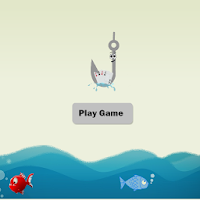

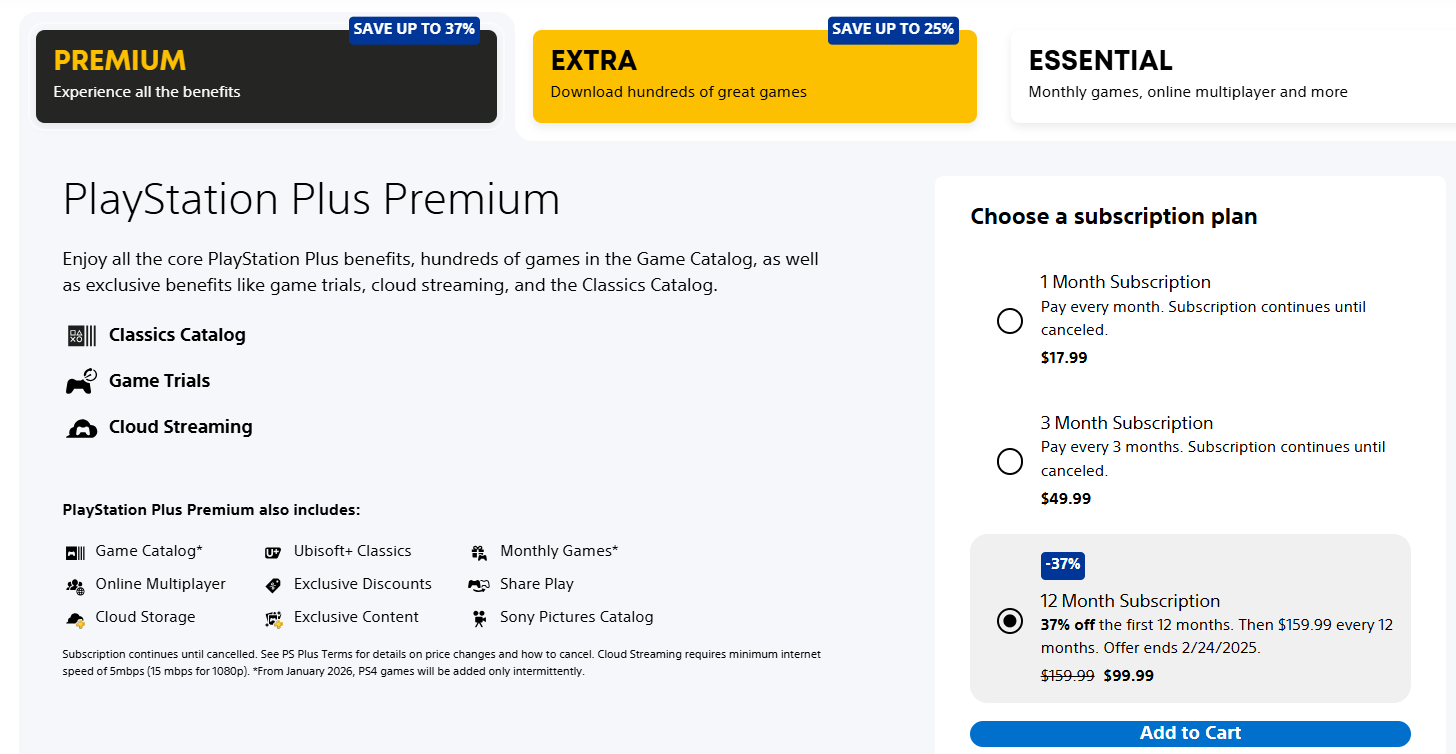

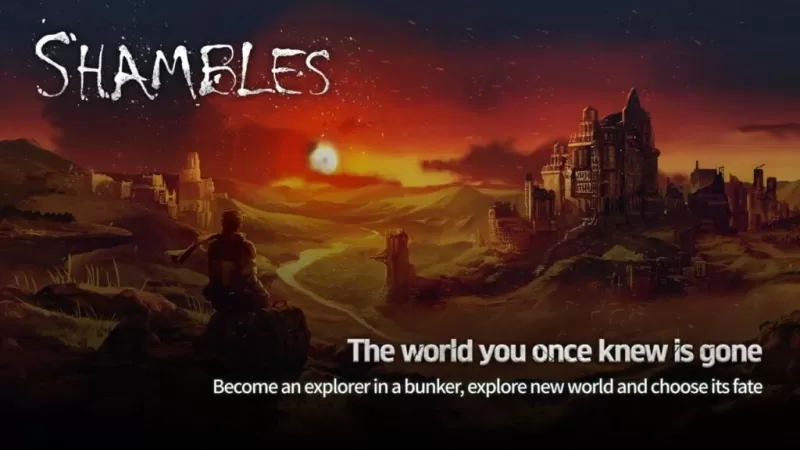








![Salvation in Nightmare [v0.4.4]](https://imgs.21qcq.com/uploads/36/1719555347667e551321c26.jpg)











